Comment savoir si votre ordinateur Windows 10 est infecté
Publié: 2017-11-29'Si vic pacem, para bellum
(Si tu veux la paix, prépare la guerre)'
Végèce
Votre ordinateur et votre corps ont quelque chose en commun : ils peuvent tous deux être victimes d'un virus ou d'un autre intrus hostile. Bien que la meilleure stratégie consiste à tenir à distance toutes sortes d'entités malveillantes, détecter les premiers signes du problème peut vous faire gagner du temps et vous faire gagner du temps.
Donc, notre tâche aujourd'hui est de donner une réponse à votre question « Comment savoir si mon ordinateur est infecté par un logiciel malveillant ? ” et vous aide à empêcher les invités indésirables de jeter des bâtons dans les roues de votre ordinateur.
Prévenu est prévenu, n'est-ce pas ?
Votre antivirus a peut-être échoué
Votre ordinateur agit-il bizarrement ? La vérité est que votre ordinateur peut subir une attaque de logiciel malveillant même si un logiciel antivirus est installé. Par conséquent, si la pensée « Mon ordinateur agit bizarrement » ne cesse de vous venir à l'esprit, prenez-la au sérieux et passez à l'action immédiate.
Préparez-vous au pire
Donc, votre ordinateur agit vraiment bizarrement. Cela signifie-t-il que des logiciels malveillants vous attaquent ?
Eh bien, parfois, des problèmes matériels peuvent entrer en jeu. Cependant, si votre ordinateur se comporte étrangement ces derniers temps, la première chose à faire est de vous concentrer sur la détection des problèmes de logiciels malveillants - ils constituent une menace majeure pour votre système.
L'ennemi en question
Qu'est-ce qu'un logiciel malveillant ? Un ennemi sournois dont la stratégie et les manœuvres ne sont pas immuables. Les logiciels malveillants se présentent sous de nombreuses formes, mais leur objectif principal est toujours le même : vous nuire via votre ordinateur et gâcher votre vie.
Les symptômes à rechercher
Voici 15 signes clés indiquant que votre ordinateur est infecté par des logiciels malveillants :
1. Ralentissement informatique majeur
est-ce que votre ordinateur est lent? C'est un signe à regarder de plus près. Le fait est que les logiciels malveillants ont tendance à ralentir votre système d'exploitation.
Pour commencer, parcourez ces 5 questions :
- Vous utilisez un programme ou une application gourmande en ressources informatiques ?
- Êtes-vous en train de mettre à jour, de charger ou de télécharger quelque chose ?
- Votre ordinateur manque de mémoire ?
- Votre disque dur est extrêmement fragmenté ?
- Votre matériel pose problème ?
Si "non" est la réponse à toutes les réponses ci-dessus, votre ordinateur lent peut indiquer qu'il abrite des logiciels malveillants .
2. Pop-up
Les pop-ups ennuyeux sont un classique. Et vous faire grimper au mur n'est pas leur seul objectif - ils sont arrivés sur votre ordinateur avec d'autres intrus pour le détruire. Par conséquent, si des publicités, des fenêtres ou des messages inattendus apparaissent sur votre écran, préparez-vous à combattre les logiciels malveillants. Et si vous ne voulez pas que votre ordinateur s'arrête, ne cliquez JAMAIS sur ces pop-ups ! Fermez-les simplement à l'aide de votre gestionnaire de tâches.
3. Changements inattendus
- De nouveaux fonds d'écran ou icônes apparaissent-ils sur votre écran sans votre approbation ?
- L'historique de votre navigateur affiche-t-il les sites Web auxquels vous n'avez pas accédé ?
- Des favoris inattendus sont-ils ajoutés à votre navigateur ?
- Y a-t-il quelque chose de nouveau concernant vos paramètres par défaut ?
- Pouvez-vous voir une nouvelle barre d'outils que vous n'avez pas installée ?
Oui? Ah bon?
Eh bien, bien sûr, on ne peut jamais exclure la possibilité d'une intrusion paranormale - votre maison pourrait être hantée et un fantôme pourrait trafiquer votre ordinateur... Mais, eh bien, vous savez - ces symptômes sont en fait révélateurs d'une infection par un logiciel malveillant.
4. Spam sortant
Si vos amis ou collègues vous disent qu'ils reçoivent des messages étranges de vos comptes, vous pouvez tout aussi bien admettre qu'un logiciel malveillant a trouvé son chemin vers votre ordinateur. Les messages en question ont tendance à contenir des liens et des pièces jointes. Avertissez ceux qui ont reçu de telles lettres de s'en tenir à l'écart - leur contenu est une menace réelle car il peut transmettre l'infection à d'autres appareils.
5. Fichiers qui disparaissent
Les problèmes de logiciels malveillants entraînent des pertes. Et vos fichiers et dossiers sont des victimes ciblées. Donc, si vous ne trouvez pas le document que vous avez créé hier, votre mémoire de travail n'est pas à blâmer - les fichiers DISPARAISSENT réellement de votre ordinateur si un logiciel malveillant est à l'œuvre.
6. Actions automatiques
Vos programmes ou applications continuent de démarrer ou de se fermer sans votre commande ? Votre système d'exploitation s'arrête tout d'un coup ? Ce sont de mauvais signes - il semble que vous n'êtes plus le maître de votre propre ordinateur.
7. Accidents
Votre système et vos programmes plantent-ils régulièrement ? Si c'est le cas, approfondissons cette question.
Fondamentalement, les accidents ne sont pas un signe si évident :
- vos conflits logiciels et/ou matériels peuvent être à l'origine de l'instabilité de votre ordinateur ;
- des clés de registre orphelines peuvent nuire aux performances de votre ordinateur.
Néanmoins, si les plantages continuent de se produire, il est d'une importance cruciale de vérifier si votre ordinateur contient des logiciels malveillants - votre système pourrait être compromis. Vous feriez mieux d'exécuter une analyse complète du système dès que possible.
8. Windows se fige et se bloque au hasard
Des blocages et des blocages aléatoires sur votre Windows 10 peuvent survenir pour diverses raisons :
- états C activés (options d'économie d'énergie dans le BIOS);
- programmes et services gourmands en ressources ;
- pilotes et matériel incompatibles ;
- pénurie de mémoire virtuelle ;
- fichiers système corrompus ;
- un disque dur défectueux.
Et les logiciels malveillants figurent également sur cette liste. Par conséquent, si votre Windows 10 est instable, vous devez vérifier si votre système n'est pas infecté par un logiciel malveillant - cela peut être la principale raison pour laquelle votre ordinateur est en panne.
9. Activité suspecte du disque dur
Votre disque dur fonctionne-t-il excessivement alors qu'aucun programme n'est en cours d'exécution ?
Vous devriez prendre ce modèle de comportement au sérieux : si votre disque dur est souvent occupé sans raison apparente, autant commencer à retracer l'implication des logiciels malveillants.
10. Espace disque faible
Votre disque dur continue de perdre de l'espace sans raison apparente ?
Malheureusement, ce symptôme est révélateur d'une activité malveillante. Le fait est que des intrus néfastes peuvent utiliser votre espace disque pour prendre le contrôle. Donc, si vous constatez que votre disque dur manque d'espace sans raison, vous devez immédiatement lancer une analyse avec votre programme antivirus.
11. Trafic réseau suspect
Vous devez toujours surveiller de près votre trafic réseau afin de détecter à temps les menaces de logiciels malveillants et de sécuriser votre environnement informatique.
Voici 5 symptômes de trafic réseau étrange :
- sources ou destinations de trafic réseau suspectes ;
- changements inhabituels dans les performances du réseau ;
- tentatives de connexion suspectes ;
- échec des recherches de domaine ;
- manquements au protocole.
De plus, si votre activité réseau est remarquablement élevée et/ou si les voyants de votre modem continuent de clignoter alors que vous n'accédez pas , ne mettez pas à jour, ne téléchargez ou ne téléchargez rien via Internet, ce sont également des signes avant-coureurs.
Si l'un de ces symptômes est présent, il est temps pour vous de prendre des mesures immédiates et d'analyser votre ordinateur.
12. Messages d'erreur étranges
Votre ordinateur fonctionne parfaitement, et maintenant vous rencontrez fréquemment des erreurs bizarres qui proclament :
- fichiers ou dossiers manquants ou corrompus ;
- activité inhabituelle;
- circulation inhabituelle ;
- accès refusé;
- etc;
- il y a de fortes chances que votre ordinateur soit infecté.
13. Pas d'accès aux zones clés du système
Si vous ne pouvez accéder à aucune des zones suivantes :
- Panneau de commande;
- Gestionnaire des tâches;
- Éditeur de registre;
- Invite de commandes ;
votre ordinateur a peut-être été victime de logiciels malveillants.
14. Démarrage lent
Tout semble OK, mais votre ordinateur Windows met une éternité à démarrer. Qu'est-ce que ça veut dire?
Eh bien, cela signifie en fait que votre ordinateur a besoin d'une analyse approfondie, car des démarrages lents peuvent être un indicateur précoce de problèmes de logiciels malveillants.
15. Antivirus désactivé
Ainsi, votre logiciel antivirus a été désactivé sans votre consentement.
Si votre solution de sécurité ne répond pas même après le redémarrage de l'ordinateur, il semble qu'un ennemi malveillant vous ait volé une marche et vous ait laissé sans défense.
Mais ne vous laissez pas trop abattre – vous pouvez quand même affronter la tempête !

Bref résumé
Pour résumer, passons en revue les signes avant-coureurs d'une infection par un logiciel malveillant :
- Performances lentes
- Pop-up récurrents
- Changements suspects dans les paramètres
- Spammage
- Fichiers manquants
- Démarrages et/ou arrêts automatiques
- Plantages fréquents
- Aléatoire se fige et se bloque
- Activité inhabituelle du disque dur
- Manque d'espace disque
- Trafic réseau particulier
- Messages d'erreur bizarres
- Problèmes d'accès aux zones clés
- Démarrages lents
- Solutions de sécurité désactivées
La bataille est lancée
Si vous avez détecté l'un des symptômes mentionnés ci-dessus, vous devez agir immédiatement pour protéger votre ordinateur – ne laissez pas vos problèmes s'accumuler ! Le fait est que si votre ordinateur commence à se comporter de manière suspecte, il y a de fortes chances que la sécurité de votre système ait été violée et que votre système puisse se détraquer à tout moment.
Il est donc temps de fermer les écoutilles et d'affronter l'ennemi. Tout le monde sur le pont !
Conseils de suppression des logiciels malveillants
Tenez compte des conseils suivants pour vous aider à lutter contre les logiciels malveillants :
Sauvegardez vos données
Avant de commencer à lutter contre les logiciels malveillants qui ont pénétré votre ordinateur, il est judicieux de sauvegarder vos fichiers importants sur une source externe (une clé USB/un disque externe/un disque) et/ou sur une solution cloud (Google Drive/Yandex Drive/Dropbox/OneDrive, etc.). Vous pouvez également utiliser un logiciel de sauvegarde spécial, par exemple Auslogics BitReplica.
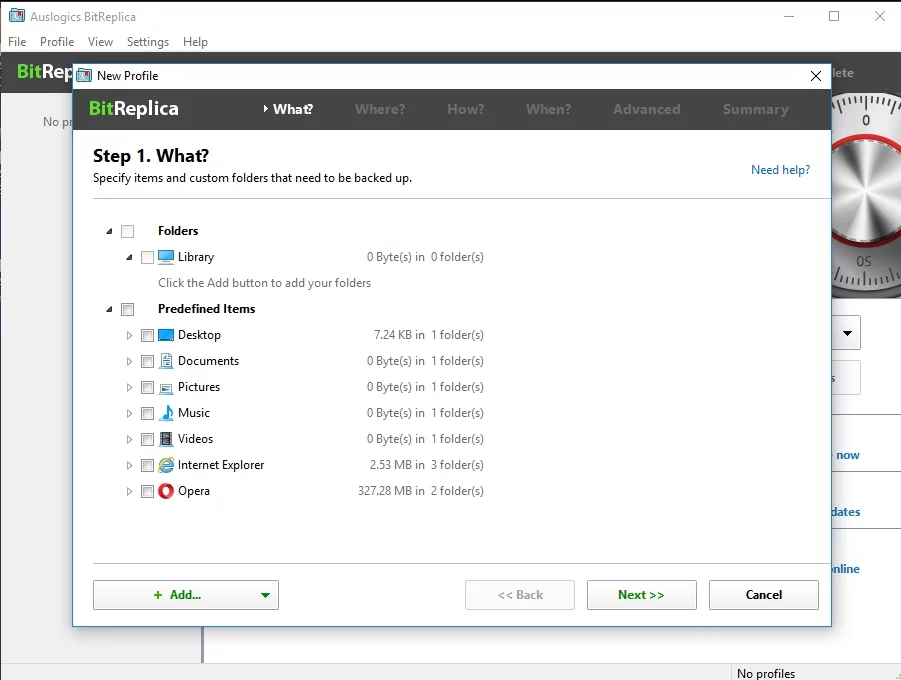
Entrer en mode sans échec
Le démarrage en mode sans échec aidera votre programme antivirus à fonctionner plus efficacement. Redémarrez votre ordinateur et maintenez la touche F8 enfoncée pour faire apparaître le menu Advanced Boot. Sélectionnez Mode sans échec.
Supprimer les fichiers temporaires
Avant d'analyser votre ordinateur à la recherche de menaces malveillantes, nous vous recommandons de supprimer les fichiers inutiles de votre ordinateur. Cela peut rendre l'analyse à la fois plus rapide et plus facile, libérer de l'espace disque précieux et même forcer certains attaquants malveillants à battre en retraite précipitamment. Un utilisateur de Windows 10 doit simplement taper Nettoyage de disque dans la barre de recherche et sélectionner l'outil en question.
Exécutez votre solution antivirus principale
Il est temps que votre programme antivirus fasse son travail. Une bonne solution antivirus analysera votre ordinateur et en supprimera les logiciels malveillants. Si votre solution de sécurité a été désactivée de force et que vous ne pouvez pas accéder à Internet, vous devez transférer un produit antivirus à partir d'un disque ou d'un autre ordinateur. Cela devrait être fait en toute sécurité.
Windows Defender
Windows Defender est un outil antimalware intégré. Son objectif est de protéger votre Windows 10 contre les logiciels malveillants si vous n'avez pas installé de programme antivirus spécial. En outre, la mise à jour anniversaire de Windows 10 permet à Windows Defender de fournir à votre ordinateur une autre couche de protection même si vous avez déjà installé une autre solution antivirus.
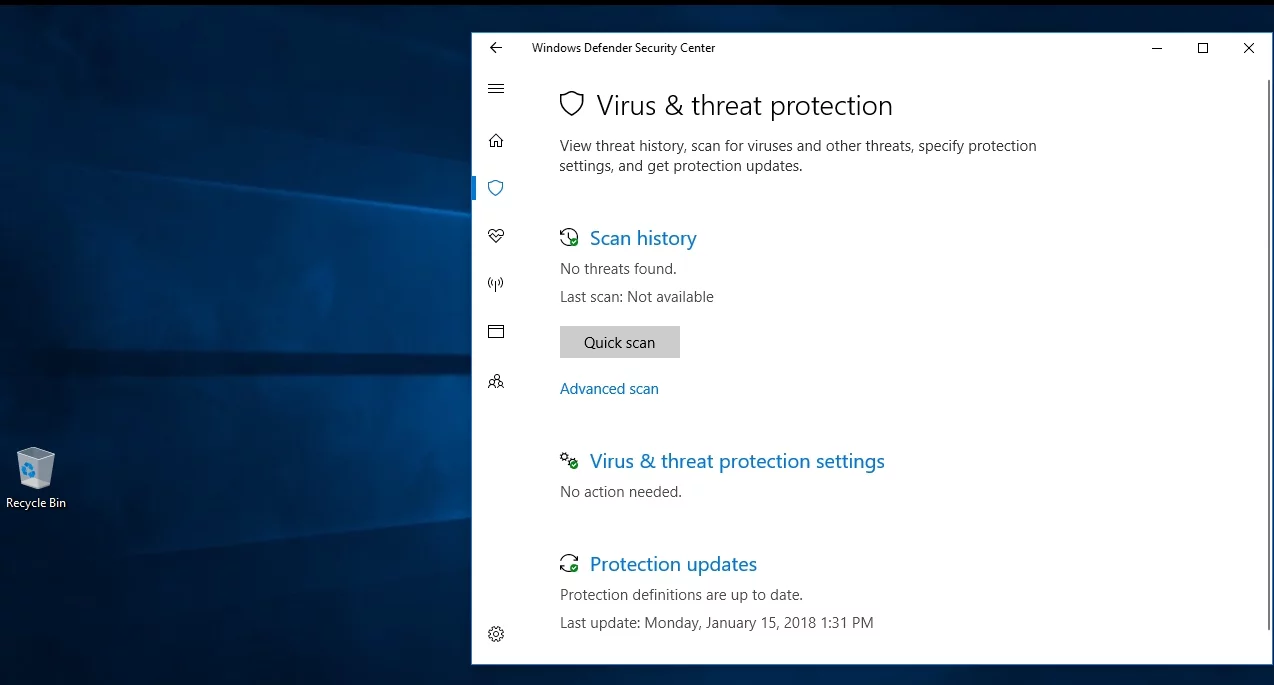
Pour activer ce type d'aide, procédez comme suit :
Start menu -> Settings -> Update & Security -> Windows Defender -> Limited Periodic Scanning
Cette option permettra à Windows Defender d'effectuer des analyses occasionnelles et de suivre les menaces que votre antivirus principal peut manquer.
Vous pouvez également effectuer une analyse approfondie ou personnalisée du système à l'aide de Windows Defender :
Settings -> Update & Security -> Windows Defender -> Open Windows Defender -> Full / Custom
Points de restauration du système
Les voyages dans le temps peuvent aider. Ramenez votre Windows 10 au moment où tout semblait aller bien :
- Démarrer (clic droit) -> Panneau de configuration -> Système et sécurité
- Historique des fichiers -> Récupération -> Ouvrir la restauration du système -> Suivant
- Sélectionnez le point de restauration préféré et cliquez sur Suivant -> Confirmez le point de restauration préféré en cliquant sur Terminer -> Cliquez sur Oui dans la boîte d'avertissement
Réinitialiser votre ordinateur
Vous pouvez également essayer de réinitialiser votre ordinateur à ses paramètres d'usine par défaut : Start Menu -> type 'Reset'-> Reset this PC
Ensuite, vous pouvez choisir soit de rester sur Windows 10, soit de rétrograder vers la version précédente de Windows si vous avez mis à niveau le système après l'achat de l'ordinateur en question.
Windows 10 vous permet même de conserver vos fichiers personnels. Après la réinitialisation, votre ordinateur reviendra à son état d'origine : tous vos paramètres personnels et les programmes installés seront supprimés. Ce plan d'action peut vous aider à vous débarrasser des logiciels malveillants.
Réinstallez votre système d'exploitation
Si rien ne vous aide, envisagez de réinstaller votre système d'exploitation. C'est douloureux mais efficace. Réinstaller votre système d'exploitation signifie perdre tous vos fichiers personnels. Mais cela signifie également effacer les logiciels malveillants malveillants et donner à votre ordinateur un nouveau départ.
Que faire ensuite Conseils
Après avoir vaincu votre ennemi malveillant :
- Vérifiez les paramètres de votre navigateur, tels que votre page d'accueil, le moteur de recherche par défaut et les modules complémentaires.
- Vérifiez votre fichier hosts (C:\Windows\system32\drivers\etc\hosts) pour vous assurer qu'il n'y a pas d'entrées indésirables.
- Vérifiez vos paramètres DNS :
- Panneau de configuration -> Réseau et Internet -> Centre Réseau et partage
- Modifier les paramètres de l'adaptateur -> cliquez avec le bouton droit sur l'interface réseau et choisissez Propriétés
- sélectionnez Internet Protocol Version 4 (TCP/IPv4) et cliquez sur Propriétés -> Utiliser les adresses de serveur DNS suivantes.
Si vous n'avez pas d'adresse spécifique à y mettre, il est recommandé de sélectionner l'option "Obtenir l'adresse du serveur DNS automatiquement". Cependant, vous pouvez utiliser Google Public DNS (8.8.8.8 et 8.8.4.4).
- Examinez vos comptes en ligne.
- Changez tous vos mots de passe.
- Analysez vos sauvegardes pour vous assurer qu'elles ne sont pas infectées.
Mieux vaut prévenir que guérir, de toute façon.
Voici quelques conseils pour empêcher les logiciels malveillants de prendre racine sur votre ordinateur :
- Gardez Windows Update activé : Démarrer -> Paramètres -> Mise à jour et sécurité -> Windows Update. Si vous préférez mettre à jour votre Windows 10 manuellement, sélectionnez Rechercher les mises à jour.
- Gardez toutes vos applications et programmes à jour et supprimez ceux que vous n'utilisez pas.
- Évitez les logiciels vulnérables qui peuvent exposer votre ordinateur à un danger.
- Ne téléchargez pas et n'installez pas de programmes ou d'applications inconnus ou non sollicités.
- Cherchez toujours sur Google le logiciel que vous considérez comme suspect.
- Méfiez-vous des e-mails et des messages sur les réseaux sociaux provenant de sources inconnues ou non fiables.
- Ne cliquez jamais sur des liens suspects ou sur des publicités en ligne.
- Éloignez-vous des sites Web non fiables.
- N'exposez pas vos informations sensibles ou confidentielles en ligne.
- Utilisez différents mots de passe et noms d'utilisateur pour différents comptes.
- Définissez des paramètres sécurisés pour votre navigateur.
- Restez toujours sous protection antivirus.
- Utilisez la dernière version de votre antivirus.
- Sauvegardez vos fichiers importants.
Économisez votre temps et vos efforts
Vous recherchez une solution personnalisée et complète qui peut :
- protéger votre système contre les logiciels malveillants les plus sophistiqués ?
- fonctionner avec votre antivirus principal ?
- être à la fois flexible et facile à utiliser ?
Si c'est le cas, essayez Auslogics Anti-Malware - il correspond à la description ci-dessus et offre de nombreuses fonctionnalités impressionnantes.
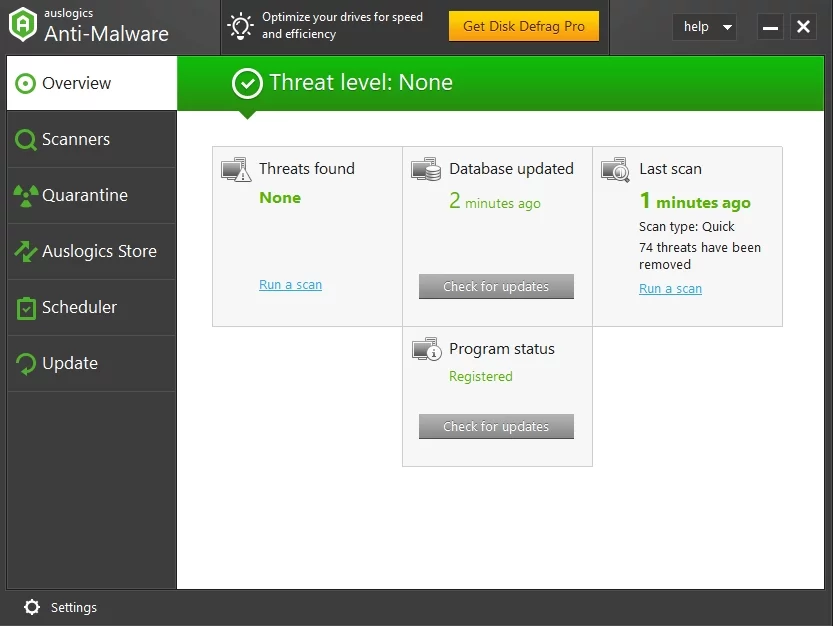
Le dernier conseil
Ce que vous devez garder à l'esprit, c'est que vous êtes vous-même votre meilleur antivirus. Soyez prudent et vigilant – et les logiciels malveillants donneront à votre ordinateur une large place !
Avez-vous des idées ou des questions concernant ce problème?
Nous attendons vos commentaires avec impatience !
